Come utilizzare Adobe Media Encoder per esportare progetti Adobe Premiere
Quando scarichi Adobe Premiere Pro , ottieni gratuitamente anche il programma Adobe Media Encoder(Adobe Media Encoder program) . Se hai familiarità solo con Premiere , potresti aver semplicemente messo da parte quest'altro programma quando si tratta di esportare i tuoi progetti. Tuttavia, può essere una grande risorsa per qualsiasi editor video(video editor) e rende il processo di esportazione molto più efficiente.
Quando esporti il tuo progetto in Premiere , noterai che dovrai attendere il termine del processo di esportazione prima di poter lavorare di nuovo in Premiere .

Adobe Media Encoder può farti risparmiare molto tempo poiché funziona come esportatore di video in background(background video exporter) , consentendoti di continuare a utilizzare Premiere mentre il tuo progetto viene esportato.
Di seguito, ti spiegheremo come utilizzare Adobe Media Encoder per eseguire il rendering dei tuoi video più velocemente.
Come esportare un progetto Premiere in Adobe Media Encoder(How To Export a Premiere Project in Adobe Media Encoder)
Quando sei pronto per esportare un progetto che hai modificato in Premiere , segui questi passaggi per utilizzare Media Encoder :
- In Premiere, vai su File > Export > Media .

- Nella finestra successiva, seleziona le impostazioni ottimali per esportare il tuo progetto.
- Invece di fare clic su Esporta(Export) in basso, seleziona Coda(Queue) .
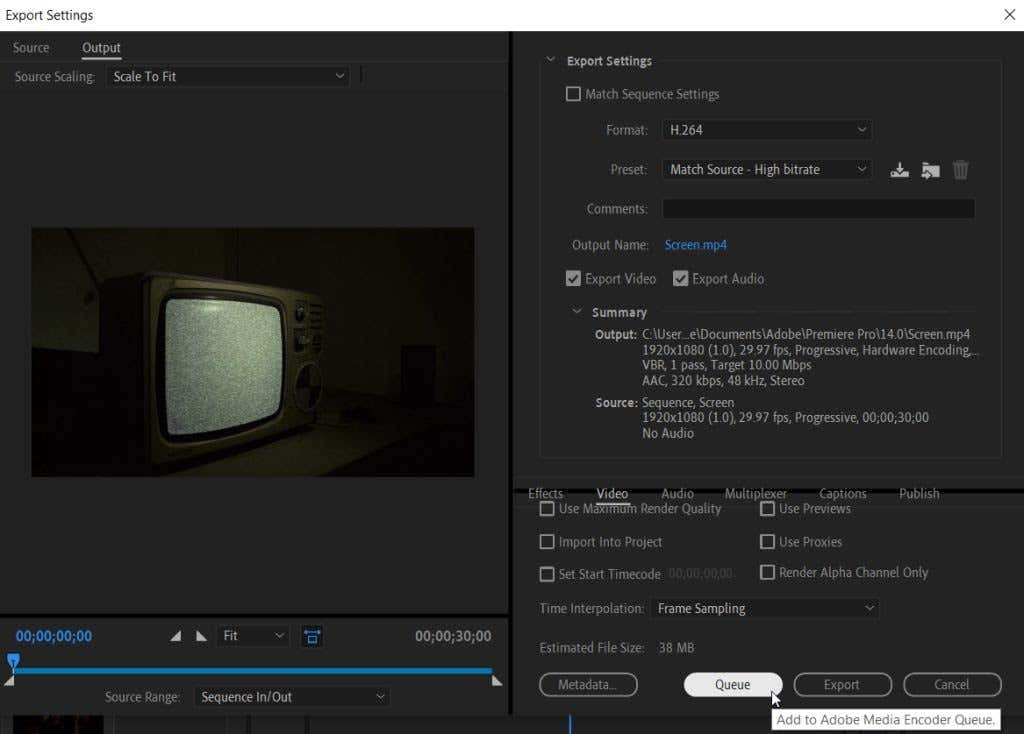
- Premiere Pro ora lancerà Adobe Media Encoder . Nel pannello Coda(Queue panel) vedrai il progetto che desideri esportare. Ti dirà il formato in cui si trova il video, il preset selezionato e la posizione di esportazione(export location) . Assicurati(Make) che lo stato del progetto sia Pronto(Ready) .

- Seleziona il pulsante verde Avvia coda(Start Queue) nell'angolo in alto a destra(right corner) per eseguire il rendering del tuo progetto. Una volta terminato, vedrai un segno di spunta accanto al progetto.

Un altro eccellente vantaggio dell'esportazione con Media Encoder è che puoi eseguire rapidamente il rendering del tuo video in più impostazioni. Per fare ciò, segui di nuovo i passaggi 1-3 per ogni diversa impostazione per esportare il tuo progetto. Quindi puoi premere Avvia coda(Start Queue,) e Media Encoder esporterà ciascuno di essi.
Modifica delle impostazioni di output in Adobe Media Encoder(Changing Output Settings in Adobe Media Encoder)
Puoi decidere di modificare i preset o il formato(the presets or format) per il tuo progetto prima di eseguire il rendering del video. Questo è semplice in Media Encoder e ci sono un paio di modi per farlo.
- Accanto al formato o al nome predefinito(format or preset name) nel tuo progetto, vedrai una piccola freccia. Fare clic(Click) su questo per visualizzare un menu a discesa di tutti i formati o preset disponibili. Selezionane uno(Select one) per produrre il tuo progetto in quell'impostazione.
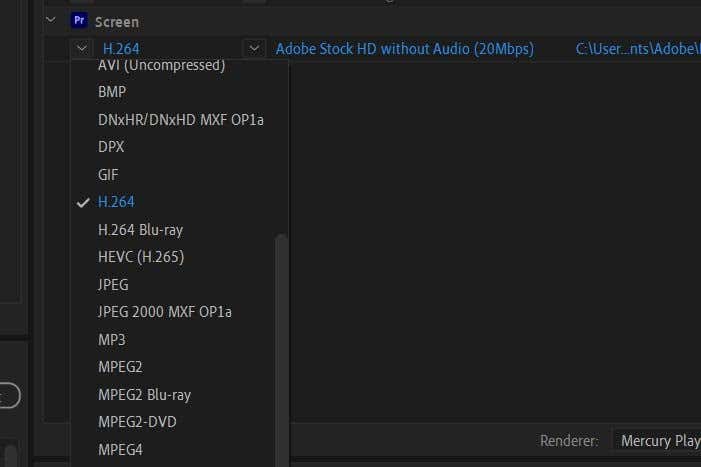
- Nel pannello Browser dei preset(Preset Browser) , puoi vedere o cercare diversi preset. Dopo aver trovato quello che vuoi usare, trascinalo sul tuo progetto nella coda(Queue,) e cambierà le impostazioni.

Questi metodi rappresentano un modo semplice per modificare più impostazioni di output contemporaneamente invece di esaminarle una alla volta in Premiere .
Preferenze di Adobe Media Encoder(Adobe Media Encoder Preferences)
Puoi apportare alcune modifiche alle impostazioni delle Preferenze di (Preferences)Adobe Media Encoder per migliorare la tua esperienza con Adobe Premiere Pro .
Per accedere a queste impostazioni, vai su Edit > Preferences . Apparirà una nuova finestra.

Nella sezione Generale(General) , vedrai alcune opzioni per la coda(Queue) . L'opzione vitale che può accelerare il processo di esportazione(exporting process) è selezionare la casella di controllo Avvia coda automaticamente quando è inattivo per:(Start queue automatically when idle for: ) e selezionare per quanto tempo si desidera che il programma attenda fino all'avvio della coda.

Puoi anche scegliere di vedere quanto tempo ha impiegato il processo di rendering(rendering process) spuntando Mostra tempo di codifica trascorso in coda(Show Queue Elapsed Encoding Time) . Vedere questo può darti una buona idea di quanto tempo possono richiedere altri progetti simili.
C'è anche un'opzione per il programma per riprodurre un rumore di avviso una volta che esegue il rendering del video. Seleziona Riproduci segnale acustico al termine della codifica(Play chime when finished encoding) per abilitarlo. È una buona idea tenerlo acceso se prevedi che il tuo progetto richieda molto tempo, come spesso accade con progetti più lunghi o con molti effetti aggiunti(added effects) .
Nella sezione Output , ci sono un paio di cose di cui potresti voler essere a conoscenza.
Innanzitutto, hai la possibilità di interrompere il rendering se il programma rileva elementi mancanti. Questo può aiutare a evitare che il tuo prodotto finale esca sbagliato e avvisarti di questi elementi mancanti.
In secondo luogo, puoi modificare la destinazione del file di output(output file destination) qui. Se hai mai bisogno di esportare qualcosa in una posizione specifica sul tuo computer, è qui che andrai a farlo spuntando questo elemento e selezionando Sfoglia(Browse) .
Esporta i progetti Adobe Premiere in modo più efficiente(Export Adobe Premiere Projects More Efficiently)
Con Adobe Media Encoder , esportare progetti da Premiere diventa un gioco da ragazzi. Puoi generare più impostazioni, modificare facilmente formati e preimpostazioni e altro ancora. Quindi, se dedichi molto tempo all'esportazione di progetti video con Premiere Pro(exporting video projects with Premiere Pro) , dovresti eseguirli con Adobe Media Encoder invece che direttamente da Premiere .
Hai riscontrato problemi durante l'esportazione di video Adobe Premiere(Adobe Premiere videos) con Media Encoder ? Fateci sapere nei commenti.
Related posts
Come esportare progetti Adobe Premiere Pro su MP4
Come dividere un Clip in Adobe Premiere Pro
Come Sync Audio and Video in Adobe Premiere Pro
Come aggiungere Voiceover a Video in Adobe Premiere
Come Crop, Rotate e Resize Videos in Adobe Premiere Pro
Come girare o disattivare Caps Lock su Chromebook
Come Download and Install Peacock su Firestick
3 modi per prendere un Photo or Video su un Chromebook
Trasferisci rapidamente i dati su Amazon S3 utilizzando AWS Import Export
Come creare un'animazione in dissolvenza in apertura o in chiusura in Adobe Premiere Pro
Come stabilizzare i video in Premiere Pro
Come incorporare un video all'interno di un video in Adobe Premiere
Come Search Facebook Friends di Location, Job o School
Copia un CD audio in MP3 utilizzando Windows Media Player
Come utilizzare VLOOKUP in fogli Google
Come usare Discord Spoiler Tags
Come Detect Computer & Email Monitoring o Spying Software
10 Suggerimenti per Edit Videos Faster con Adobe Premiere Pro
Come utilizzare lo strumento di creazione forme di Adobe Illustrator
Non riesci a riprodurre file AVI in Window Media Player?
